Thumualaptop
Member
1.Do phần cứng
Trong các máy tính, ngoài bộ vi xử lý (CPU) ra, bộ nhớ RAM cũng đóng vai trò khá quan trọng. Mỗi chương trình khi chạy sẽ chiếm lấy một phần dung lượng của RAM, đặc biệt là Windows luôn chiếm một phần dung lượng RAM rất lớn, như vậy với những máy cấu hình thấp với RAM là 128MB hoặc 256MB thì bạn dường như không còn nhiều dung lượng cho các chương trình khác.
Nếu phần mềm yêu cầu bộ nhớ RAM tối thiểu là 512 MB để chạy thì thông thường máy của bạn cần bộ RAM 1024 Mb mới chạy tốt. Để giải quyết vấn đề này chỉ có cách bạn mua thêm RAM cho máy tính của bạn.

>>> Xem thêm:
thu mua laptop cũ giá cao
2. Do quản lý bộ nhớ đệm chưa tốt
Khi RAM máy tính được dùng hết dung lượng, hệ điều hành sẽ dùng đến bộ nhớ ảo Paging file nằm trong phần cứng. Như vậy bao giờ ổ cứng của bạn cũng nên để Paging file lớn giúp máy tính đỡ chạy chậm (thông thường từ 512 Mb đến 2 Gb).
Để thiết lập dung lượng cho Paging file, bạn làm như sau: Trỏ phải vào biểu tượng My Computer trên màn hình Desktop Chọn Properties Advanced Performance Settings Advanced Change (thuộc vùng Virtual Memory).
Tại đây, bạn chọn Initial Size và Maximum size cho hợp lý với lượng RAM máy tính và dung lượng ổ cứng.
3.Do phần mềm
Các chương trình chống virus hiện nay chiếm dụng khá nhiều tài nguyên của hệ thống máy tính. Phần lớn các chương trình diệt virus thông dụng như Norton Anti Virus, McCafee đều tích hợp rất nhiều tính năng trong một bộ phần mềm đóng gói, như dịch vụ chặn spyware, chức năng kiểm soát hệ thống thường trực trong bộ nhớ máy tính.
Mỗi khi phần mềm diệt virus đột nhiên chạy chương trình scan virus theo lịch định kỳ, nó có thể chiếm 90% tài nguyên máy của bạn và hầu như không cho phép máy tính làm việc gì khác được nữa.
Vì vậy, bạn cần thiết lập các thông số cho phần mềm diệt virus sao cho nó chỉ chạy những chức năng bạn cần, như loại bỏ tùy chọn quét ổ đĩa khi khởi động. Bạn cũng nên tham khảo các phần mềm diệt virus hiệu quả và chiếm ít tài nguyên hơn, như là Bitdefender, Kaspersky, BKAV.
Hoặc bạn lựa chọn giải pháp bảo mật thay thế bằng các chương trình tiện ích bảo toàn hệ thống như DeepFreezer hay ShadowUser... Những phầm mềm này cài đặt vào sẽ thiết lập lên một thành lũy để bảo vệ hệ thống chương trình máy tính trước các mũi tấn công dù là virus hay spyware.
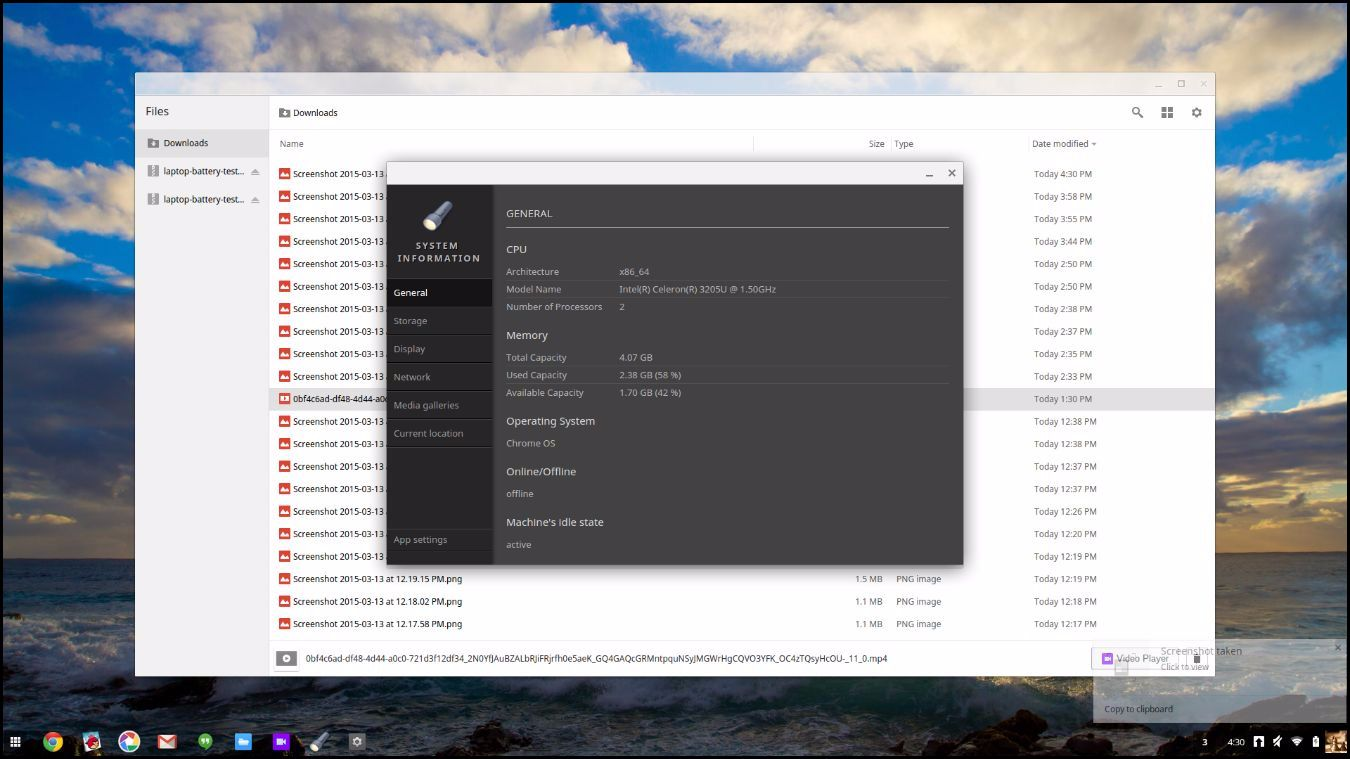
4.Do sao lưu dữ liệu
Sau một thời gian chạy chương trình và cài đặt những phần mềm mới. đĩa cứng bị phân mảnh. Việc copy dữ liệu từ vị trí này qua vị trí khác cũng gây ra tình trạng này. Đây là nguyên nhân thường xuyên và do vậy bạn cũng nên thường xuyên chạy chương trình chống phân mảnh ổ cứng.
Bạn có thể chạy chương trình sẵn có của Windows là Disk Defragmenter theo cách sau: Tại menu Start > Programs > Accessories > System tools > Disk Defragmenter.
5.Do thiết lập hệ thống khởi động quá nặng
Nếu bạn cho phép quá nhiều chương trình chạy khi khởi động máy tính. Như vậy mỗi khi Windows bắt đầu chạy nó đã bị tiêu tốn khá nhiều tài nguyên cho các chương trình chạy mặc định này.
Đó là các chương trình có trong menu Startup và trong cấu hình Startup của chức năng msconfig.
Các chương trình này đôi khi bị virus đưa vào, đôi khi do bạn cài mới các ứng dụng. Bạn hãy kiểm tra tại hai vị trí sau và xóa bỏ các chương trình không cần thiết chạy khi khởi động Windows.

1. Tại menu Start > Programs > Startup. Nếu thấy chương trình nào không cần thiết, bạn trỏ phải vào Tên ứng dụng đó và chọn Delete.
2. Tại menu Start chọn Run Gõ msconfig, hộp hội thoại System Configuration Utility hiện ra Chuyển đến thẻ Startup Tại mục Startup item, bạn hãy bỏ dấu chọn với những chương trình nào không cần thiết.
Bạn cũng chú ý khi cài đặt các ứng dụng, nếu ứng dụng đó có hỏi “Bạn muốn chạy chương trình khi khởi động Windows hay không?” thì bạn nên cân nhắc trước khi ấn nút Yes.
6.Do rác dữ liệu
”Rác dữ liệu” sau một thời gian dùng máy tính cũng là một nguyên nhân làm tốc độ chậm. Để giải quyết vấn đề này, bạn nên dùng một chương trình chuyên dụng để dọn dẹp máy tính tối ưu hóa hiệu năng.
Phú Gia - Thu mua Laptop, Macbook, iPhone, iPad tại Hà Nội
Email: [email protected]
ĐT: 0971 658 999
Đia chỉ: 3 ngõ 325 Nguyễn Khang, Cầu Giấy, Hà Nội
Trong các máy tính, ngoài bộ vi xử lý (CPU) ra, bộ nhớ RAM cũng đóng vai trò khá quan trọng. Mỗi chương trình khi chạy sẽ chiếm lấy một phần dung lượng của RAM, đặc biệt là Windows luôn chiếm một phần dung lượng RAM rất lớn, như vậy với những máy cấu hình thấp với RAM là 128MB hoặc 256MB thì bạn dường như không còn nhiều dung lượng cho các chương trình khác.
Nếu phần mềm yêu cầu bộ nhớ RAM tối thiểu là 512 MB để chạy thì thông thường máy của bạn cần bộ RAM 1024 Mb mới chạy tốt. Để giải quyết vấn đề này chỉ có cách bạn mua thêm RAM cho máy tính của bạn.
>>> Xem thêm:
thu mua laptop cũ giá cao
2. Do quản lý bộ nhớ đệm chưa tốt
Khi RAM máy tính được dùng hết dung lượng, hệ điều hành sẽ dùng đến bộ nhớ ảo Paging file nằm trong phần cứng. Như vậy bao giờ ổ cứng của bạn cũng nên để Paging file lớn giúp máy tính đỡ chạy chậm (thông thường từ 512 Mb đến 2 Gb).
Để thiết lập dung lượng cho Paging file, bạn làm như sau: Trỏ phải vào biểu tượng My Computer trên màn hình Desktop Chọn Properties Advanced Performance Settings Advanced Change (thuộc vùng Virtual Memory).
Tại đây, bạn chọn Initial Size và Maximum size cho hợp lý với lượng RAM máy tính và dung lượng ổ cứng.
3.Do phần mềm
Các chương trình chống virus hiện nay chiếm dụng khá nhiều tài nguyên của hệ thống máy tính. Phần lớn các chương trình diệt virus thông dụng như Norton Anti Virus, McCafee đều tích hợp rất nhiều tính năng trong một bộ phần mềm đóng gói, như dịch vụ chặn spyware, chức năng kiểm soát hệ thống thường trực trong bộ nhớ máy tính.
Mỗi khi phần mềm diệt virus đột nhiên chạy chương trình scan virus theo lịch định kỳ, nó có thể chiếm 90% tài nguyên máy của bạn và hầu như không cho phép máy tính làm việc gì khác được nữa.
Vì vậy, bạn cần thiết lập các thông số cho phần mềm diệt virus sao cho nó chỉ chạy những chức năng bạn cần, như loại bỏ tùy chọn quét ổ đĩa khi khởi động. Bạn cũng nên tham khảo các phần mềm diệt virus hiệu quả và chiếm ít tài nguyên hơn, như là Bitdefender, Kaspersky, BKAV.
Hoặc bạn lựa chọn giải pháp bảo mật thay thế bằng các chương trình tiện ích bảo toàn hệ thống như DeepFreezer hay ShadowUser... Những phầm mềm này cài đặt vào sẽ thiết lập lên một thành lũy để bảo vệ hệ thống chương trình máy tính trước các mũi tấn công dù là virus hay spyware.
4.Do sao lưu dữ liệu
Sau một thời gian chạy chương trình và cài đặt những phần mềm mới. đĩa cứng bị phân mảnh. Việc copy dữ liệu từ vị trí này qua vị trí khác cũng gây ra tình trạng này. Đây là nguyên nhân thường xuyên và do vậy bạn cũng nên thường xuyên chạy chương trình chống phân mảnh ổ cứng.
Bạn có thể chạy chương trình sẵn có của Windows là Disk Defragmenter theo cách sau: Tại menu Start > Programs > Accessories > System tools > Disk Defragmenter.
5.Do thiết lập hệ thống khởi động quá nặng
Nếu bạn cho phép quá nhiều chương trình chạy khi khởi động máy tính. Như vậy mỗi khi Windows bắt đầu chạy nó đã bị tiêu tốn khá nhiều tài nguyên cho các chương trình chạy mặc định này.
Đó là các chương trình có trong menu Startup và trong cấu hình Startup của chức năng msconfig.
Các chương trình này đôi khi bị virus đưa vào, đôi khi do bạn cài mới các ứng dụng. Bạn hãy kiểm tra tại hai vị trí sau và xóa bỏ các chương trình không cần thiết chạy khi khởi động Windows.
1. Tại menu Start > Programs > Startup. Nếu thấy chương trình nào không cần thiết, bạn trỏ phải vào Tên ứng dụng đó và chọn Delete.
2. Tại menu Start chọn Run Gõ msconfig, hộp hội thoại System Configuration Utility hiện ra Chuyển đến thẻ Startup Tại mục Startup item, bạn hãy bỏ dấu chọn với những chương trình nào không cần thiết.
Bạn cũng chú ý khi cài đặt các ứng dụng, nếu ứng dụng đó có hỏi “Bạn muốn chạy chương trình khi khởi động Windows hay không?” thì bạn nên cân nhắc trước khi ấn nút Yes.
6.Do rác dữ liệu
”Rác dữ liệu” sau một thời gian dùng máy tính cũng là một nguyên nhân làm tốc độ chậm. Để giải quyết vấn đề này, bạn nên dùng một chương trình chuyên dụng để dọn dẹp máy tính tối ưu hóa hiệu năng.
Phú Gia - Thu mua Laptop, Macbook, iPhone, iPad tại Hà Nội
Email: [email protected]
ĐT: 0971 658 999
Đia chỉ: 3 ngõ 325 Nguyễn Khang, Cầu Giấy, Hà Nội
Relate Threads
Interested Threads



